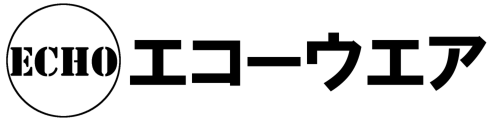VPNpi は Raspberry Pi を使った多目的VPNサーバーです。VPNpi をLAN内に置くだけで既存ルーターの変更なしにVPN接続できます。VPNpi を使えばVPN機能付きの監視カメラやファイルサーバーを簡単に利用することができます。(更新情報や操作Tips等はブログ記事もご参照下さい)
ここでは無料ダウンロード版で遠隔サポート(有料)を有効にする方法を説明します。
※ 旧バージョンの操作方法です。最新 VPNpi ではこのページの操作は不要です。
1) 遠隔サポート管理番号を取得して下さい。 管理番号の発行は無料です。
お問い合わせフォームに 「遠隔サポート管理番号希望」 と記入し返信先のメールアドレスを明記して送信して下さい。メールにて管理番号をご連絡いたします。(48時間以内に返信が無い場合はメール事故等の可能性がありますので再度フォーム送信をお願いします)
2) 管理番号を VPNpi にセットし管理用接続ソフト autossh を有効にします。
操作方法-1 を参照し sshでログインするか、VNC でデスクトップに接続しターミナルを起動してコマンド入力できるようにします。本体にディスプレイとキーボードをつないでユーザー pi パスワード raspberry でログインしても結構です。
コマンドを入力できる状態になりましたら、次のコマンドを入力します。
sudo /home/echowear/setup.sh 新しいホスト名 管理番号
管理番号は弊社から指定する4桁の数字で autossh で使うポート番号の末尾です。初めてこのコマンドを使うとRSA鍵ペアを作成し公開鍵をファイル共有の ¥¥vpnpi1000¥livecam にコピーします。この公開鍵はご連絡頂いて弊社管理サーバーに設定する必要があります。
ホスト名は元の「VPNpi1000」から変更していない場合、管理の都合上「VPNpi+管理番号」を設定頂きますようお願いいたします。管理番号が「5678」ならホスト名は「VPNpi5678」として下さい。コマンド入力は下記のようになります。
sudo /home/echowear/setup.sh VPNpi5678 5678
元の「VPNpi1000」でなければ独自のホスト名に変更されても結構です。既にホスト名を変更されている場合は「新しいホスト名」を「0」にすればホスト名を変更せずに管理番号を設定します。この場合のコマンド入力は管理番号が「5678」なら下記のようになります。
sudo /home/echowear/setup.sh 0 5678
※ ホスト名の変更を反映させるためには VPNpi 本体の再起動が必要です。
※ 遠隔サポートを無効にしたい場合は「管理番号」を「0」でコマンド実行すると autossh が無効の初期状態に戻り弊社からアクセスできなくなります。コマンド入力は次の通りです。
sudo /home/echowear/setup.sh 0 0
3) 管理用の公開鍵をご連絡下さい。管理番号のメールに返信でお願いします。
管理用接続ソフト autossh が有効になっても弊社の管理サーバーに接続できないと遠隔サポートはできません。弊社の管理サーバーが VPNpi からのアクセスを受け付けるためには setup コマンド実行時に作成される公開鍵を管理サーバーにセットする必要があります。
公開鍵 id_rsa.pub.txt はファイル共有の ¥¥vpnpi1000¥system にコピーされます。「vpnpi1000」は上で変更したホスト名に置き換えて下さい。
この共有フォルダはブラウザで管理画面の動体検出記録リンクから開くこともできます。公開鍵はテキストファイルですのでブラウザで表示させてメールにコピペしても結構です。デモ画面に例がありますのでご参照下さい。
公開鍵のご連絡は管理番号送信から1週間以内にお願いします。1週間を超えてご連絡がない場合は管理番号が無効になります。その場合は再度管理番号のご請求からやり直して下さい。
4) 遠隔サポートについて。
サポート内容や料金表につきましては追って掲載いたします。当面の間は遠隔サポートのご要請内容に応じてその都度お見積もりを作成する方法でご対応いたします。ご遠慮なくお問い合わせ下さい。